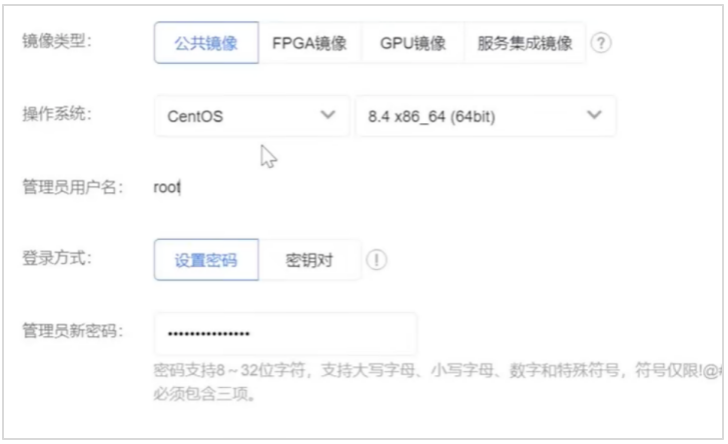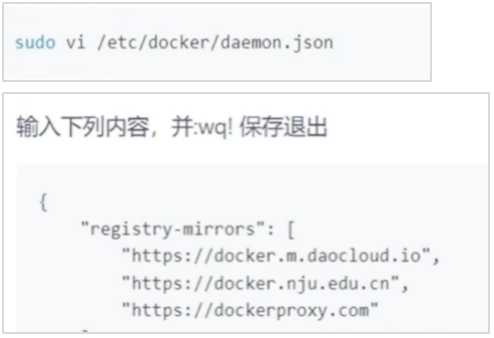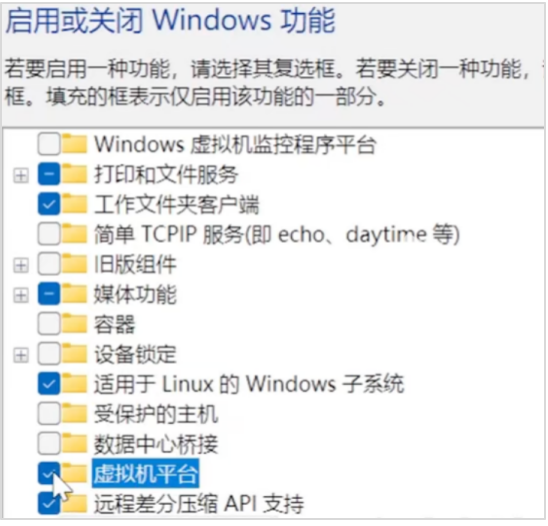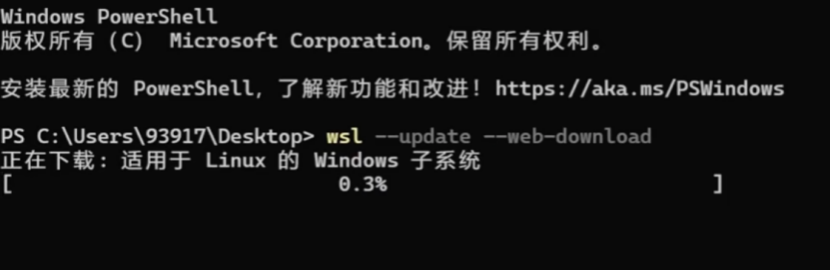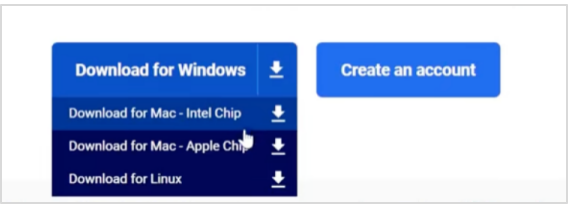在现代软件开发和运维领域,Docker 以其容器化技术成为不可或缺的工具。本文将为您提供一份快速指南,让您在1分钟内学会如何在 Windows、Linu x和 Mac 操作系统上安装 Docker,确保零失败。
一、Linux 系统安装 Docker
对于 Linux 用户,尤其是 CentOS 系统,安装 Docker 可以非常快捷。这里以 CentOS 系统的云服务器为例进行演示。
1、通过 SSH 连接到您的 Linux 服务器。
2、执行 Docker 官方提供的一键安装命令:
3、安装完成后,启动 Docker 服务:
sudo service docker start
4、为了加速镜像下载,修改 Docker Hub 的镜像源为国内源。首先执行下面这条命令:
,然后重启Docker服务:
sudo service docker restart
二、Windows 系统安装 Docker
Windows 用户可以通过WSL(Windows Subsystem for Linux)或虚拟机软件来安装 Docker。
1、在“控制面板”中启用“适用于 Linux 的 Windows 子系统”和“虚拟机平台”,然后重启电脑。
2、打开命令提示符(以管理员身份),执行以下命令安装WSL 2:
如果在国内网络环境下,建议使用 --web-download 参数以减少下载失败的风险。
3、下载并安装 Docker Desktop for Windows,访问Docker官网下载页面,选择Windows版本进行安装。若需自
4、定义安装目录,可通过命令行安装。
5、安装完成后,更换镜像源。在 Docker Desktop 设置中找到“Docker Engine”,将国内镜像源地址粘贴到配置文件中,然后重启 Docker 服务。
三、Mac 系统安装 Docker
对于 Mac 用户,安装 Docker 同样简单。
1、访问 Docker Desktop 下载页面,根据芯片类型(英特尔或苹果芯片)下载对应的安装包。
2、下载完成后,双击安装包进行安装。
3、安装完成后,更换镜像源。在 Docker Desktop 设置中找到“Docker Engine”,将国内镜像源地址粘贴到配置文件中,然后重启 Docker 服务。
通过上述步骤,您可以在1分钟内快速在Windows、Mac 和 Linux 上安装 Docker,享受容器化技术带来的便利。无论是开发、测试还是生产环境,Docker 都能提供强大的支持,帮助你更高效地完成工作。
- 企业必用通讯工具:推荐10款适合企业内部使用的即时沟通软件
- 卢本陶为什么不更新飞秋了?完全内网部署的即时通讯软件推荐
- 国产化环境统信 uos 系统如何安装第三方插件
- Slack 国内可以直接用吗?国内 Slack 替代软件推荐
- 内网文件传输工具都有哪些?局域网远距离文件快速传输神器
- 不再尴尬,IM即时通讯软件飞书撤回时间设置技巧分享
- 世界各国常用的即时沟通工具都有哪些?各大即时通讯软件排行榜
- 探索华为内部员工交流用的是哪种即时聊天软件
- 企业内网即时通讯软件排行榜 6 款内网办公必备软件介绍
- 定位不同,功能丰富:飞书和飞秋的运用场景对比
- 2023年即时通讯聊天软件排行榜出炉!看看你用的是否上榜?
- 2023年协同办公软件排行榜前十名 好用的协同办公 app 推荐
- 政企即时通讯沟通软件阅后即焚是什么意思?安全聊天软件介绍
- 常用的办公即时沟通软件撤回消息时间列举 J2L3x 消息管理介绍
- 社交化团队协作工具 Slack 在国内企业的广泛应用:优点与局限性
- 办公协同即时沟通交流工具:J2L3x 十大常用具体功能介绍
- 企业通讯不可少:统信 UOS 系统终端如何安装IM软件进行内部沟通?
- 接二连三(J2L3x)安全协作即时通讯工具软件 通过邀请加入更安全更可信
- J2L3x 数字工作空间:您身边的企业即时社交沟通通讯专家
- 政府协同办公系统存在的问题解析及解决方案
- 类似飞秋的局域网文件传输软件有哪些?内网传输软件推荐
- 团队在线协作攻略:多人如何高效协同完成任务?
- 10款适用于企业团队沟通的顶级通讯工具排行
- 【J2L3x本地化永久免费版】 正式上线!
- 跨系统沟通无忧:Linux 与 Windows 混合办公的即时通讯选型指南
- 掌控核心数据:私有化部署聊天工具如何重塑企业安全沟通
- 麒麟系统内网沟通新选择:安全免费的协作软件盘点与指南
- 麒麟系统的沟通新选择:安全高效的国产即时通讯软件解析
- 免费内网通讯软件指南:国产工具守护无网协作指南
- 预算友好型办公聊天软件指南:国产工具助力高效协作
- 银河麒麟系统内网聊天软件指南:国产工具筑牢安全协作防线
- 局域网协作办公工具选型指南:5步找到你的高效协作引擎
- 银河麒麟系统内网通信指南:安全、自主的协作之选
- 高效协作第一步:为你的Ubuntu团队挑选局域网聊天利器
- 飞书信创版替代指南:盘点5款安全高效的国产协同平台
- 麒麟系统局域网通信软件全解析:安全、协同与国产化的最佳实践
- Slack何去何从?在国内安全合规环境下探寻高效协同新方案
- 私有化部署实战:手把手搭建企业内网即时通讯平台
- 2025年国产即时通讯软件deb安装包推荐:安全可控的5大选择
- 企业内部即时通讯软件选型指南:从需求到采购的5个关键步骤
- 降本增效利器:协同办公解决方案如何重塑企业运营效率?
- 企业数字化转型:如何选择适合的部门协同工作平台
- 完全免费!企业内部通讯软件电脑版(绿色版/安装版)下载
- 如何有效地使用协同办公软件进行党建工作高效协作?
- 企业如何实现高效协同?五大核心策略打通内外部协作壁垒
- 局域网传文件太慢?这 5 款传输工具极大提升你的工作效率
- 信创生态优选:专为UOS系统优化的内网聊天软件大全
- 企业团队如何高效运用麒麟系统内网通讯软件?